Van 9003 Hatası Nasıl Çözülür?

Vanguard of Riot Games, kullanıcıların hile yapmasını engelleyen şirket içi bir destek sistemidir. Valorant gibi oyunları PC’nizde ne zaman açmaya çalışsanız, Anti-hile mekanizması ve bazı sistem gereksinimleri nedeniyle oyuna başlayamıyorsunuz bile. Windows 11’deki Valorant Van 9003 hatası dünya çapında en yaygın hatadır. Müdahale edilmesi riskli olan bazı BIOS ayarlarını değiştirerek bu sorunu çözmenin karmaşık bir geçici çözümü vardır, ancak bu kılavuz işinizi kolaylaştıracaktır.
Valorant Van 9003 Hatası Nasıl Çözülür?
Windows 11’deki Valorant Van 9003 hatası sisteminizde Güvenilir Platform Modülü (TPM) veya Güvenli Önyükleme devre dışı bırakıldığında ortaya çıkar. Aşağıdaki adımları izleyerek bunu düzeltebilirsiniz:
1. TPM’yi etkinleştirin
TPM’nin açık olup olmadığını kontrol etmek için Başlat Menüsüne tırnak işaretleri olmadan ‘tpm.msc’ yazın ve aynı ada sahip konsol belgesini açın. TPM sürümünü göreceksiniz. TPM sürümü 2.0’dan düşükse, TPM ürün yazılımı üreticinizden yükseltin. TPM’niz devre dışıysa, yukarıdaki resimde bahsedilen bir mesaj göreceksiniz. Etkinleştirmek için şu adımları izleyin:
- Windows 11 masaüstünüzü yeniden başlatın ve farklı ana kart üreticileri için farklı olan BIOS tuşuna basarak girin. Çoğunlukla F10, DEL, F12 veya F11.
- BIOS moduna gireceksiniz. BIOS modunun Gelişmiş modda olduğundan emin olun.
- Farklı BIOS menülerine göre ‘TPM durumu’ veya ‘PTT’ veya ‘fTPM’ seçeneğine gitmek için ok tuşlarını kullanın.
- Ok tuşlarını kullanarak ‘Etkinleştir’ seçeneğini seçin ve klavyeden ‘Enter’ tuşuna basın.
- Şimdi değişiklikleri kaydedin ve Windows 11 masaüstünü yeniden başlatmak için BIOS modundan çıkın.
2. Güvenli Önyüklemeyi Kontrol Edin ve Etkinleştirin
Güvenli Önyüklemenin açık olup olmadığını kontrol etmek için, Başlat menüsündeki Arama çubuğunun metin kutusuna tırnak işaretleri olmadan ‘Sistem bilgisi’ yazın ve listeden Sistem Önyükleme durumu ile birlikte BIOS modunun UEFI modunda olup olmadığına bakın. Ayrıca, TPM’nin etkin olup olmadığını buradan kontrol edebilirsiniz. Güvenli Önyükleme devre dışıysa şu adımları izleyin:
- Windows 11 masaüstünüzü BIOS modunda yeniden başlatın.
- Anakarta göre ‘Boot/ Security/ Advanced’ bölümünü seçin.
- ‘BIOS modu’ sekmesinde , ‘UEFI’ seçeneğini seçin ve klavyenizden ‘Enter’ tuşuna basın.
- Şimdi aynı ‘Önyükleme’ bölümünde, klavyenizin ok tuşlarını kullanarak aşağı kaydırın ve ‘Güvenli Önyükleme durumu’nda ‘ Etkinleştir’i veya ‘Sistem önyükleme modu’ sekmesinde ‘Standart’ı seçin.
- Valorant’ın ‘Hata kodu Van9003’ü düzeltmek için BIOS modunu kaydedip çıkın ve Windows 11 PC’nizi yeniden başlatın.
BIOS ayarlarında değişiklik yapmanın sistem arızasına yol açabileceğini unutmayın. Risklerden kaçınmak için profesyonel gözetim altında BIOS modunda herhangi bir değişiklik yapmanızı öneririz.
Van 9003 Hatası Windows 11 Çözümü
Bu hatayı düzeltmek için BIOS’unuzda gezinmeniz gerekir. Bu nedenle, BIOS’ta gezinmeye aşina değilseniz, bir uzmana başvurmanız önemle tavsiye edilir, aksi takdirde bu, bilgisayarınızda sorunlara neden olabilir çünkü bu yöntem, bilgisayarınızda TPM’yi (Güvenilir Platform Modülü) ve Güvenli Önyüklemeyi etkinleştirmeyi içerir.
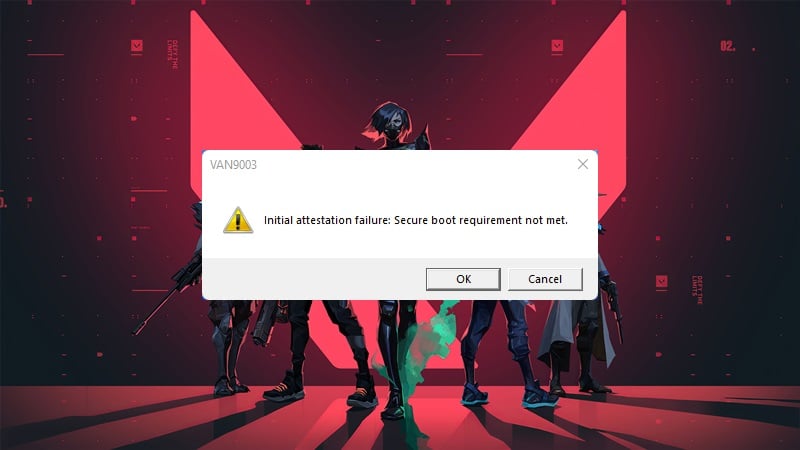
İşte Windows 11’de Valorant hata kodu VAN 9003’ü düzeltme adımları…
- Öncelikle, sistemi başlatırken, BIOS’a erişmek için klavyenizdeki ‘Sil’ düğmesine art arda basın.
- BIOS’u açtığınızda, BIOS’un gelişmiş moda ayarlandığından ve kolay moda DEĞİL olduğundan emin olun.
- Ayrıca fTPM veya PTT seçeneklerini kontrol edin. Genellikle bu seçenekleri güvenlik sekmesinde veya çeşitli ayarlar sekmesinde bulabilirsiniz. Bulduğunuzda, durumunu devre dışıyken etkin olarak değiştirin.
- Ardından, BIOS’ta önyükleme ayarları veya diğer sistemle ilgili ayarlar altında Güvenli Ön yükleme’ye gidin. Bulduğunuzda, etkinleştirmeniz yeterlidir.
- Son adım, BIOS ayarlarını kaydetmek, sisteminizi yeniden başlatmak ve Windows’u açmaktır. Tüm adımları doğru bir şekilde tamamladıysanız, Valorant’ı herhangi bir hata kodu olmadan çalıştırabileceksiniz.
VAN 9003 hatası devam ederse, BIO’ya dönün ve İşletim Sistemi Türünü Diğer İşletim Sisteminden ‘Windows UEFI’ olarak değiştirin.
Valorant Şifre Değiştirme Nasıl Yapılır?
Valorant Nick Değiştirme Nasıl Yapılır? | Valorant İsim Önerileri





